- 软件介绍
- 软件截图
- 相关软件
- 相关阅读
- 下载地址
近日,微软公司即将发布最新版产品win10系统的消息占据各大媒体头条。有不少win8系统用户可能已经迫不及待地想将系统换成win10了。今天雨林木风小编就以自己的安装过程为例,跟大家讲讲怎么将win8改成win10系统。
开始安装之前,我们需要做好以下准备工作:
1、准备好一个雨林木风启动u盘,具体制作办法可参考“雨林木风v9.0一键制作u盘启动盘详细教程”。
2、到网上下载一个win10系统镜像文件,并将其拷贝到u盘启动盘中。
接下来开始win8改win10系统的操作:
1、将制作好的雨林木风v9.0启动u盘插入电脑usb插口,开启电脑,待出现开机画面后按快捷键进入到雨林木风主菜单页面,将光标移至“【03】运行雨林木风win8pEx86精简版(新机器)”,回车确认,如下图所示:
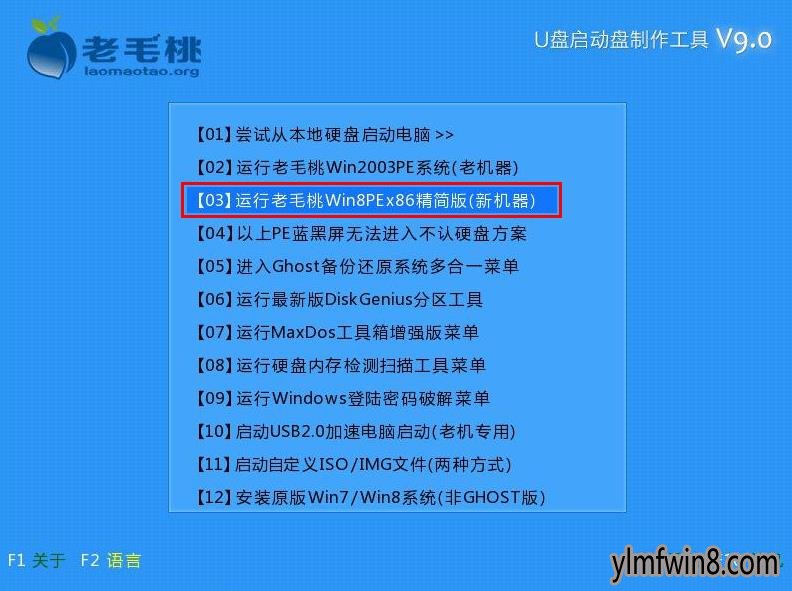
2、进入win8pe系统后,双击打开桌面上的雨林木风pE装机工具,程序会自动检测硬盘分区中符合条件的系统镜像文件并显示出来供选择,我们只需点击win10对应的镜像文件即可,接着我们在硬盘分区列表中选择一个分区作为安装时占用的分区,在这里我们选择系统盘所在分区,然后点击“确定”即可,如下图所示:

3、随后会弹出一个窗口,提示将开始安装win10,我们无需做其他改动,点击“确定”确认执行即可,如下图所示:
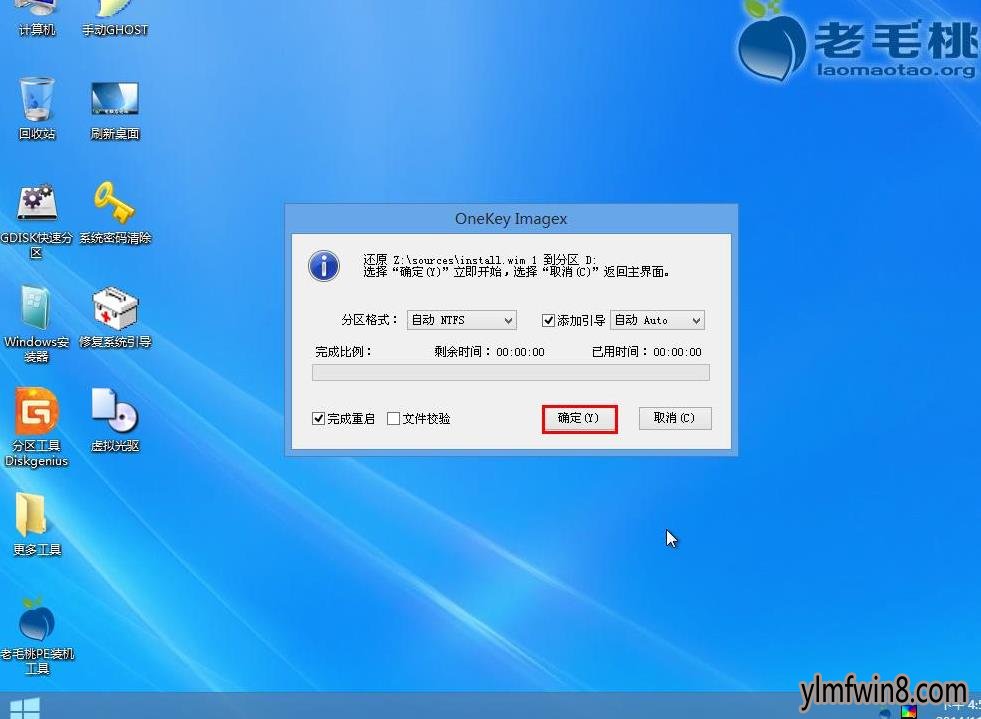
4、接下来工具会将原版win10系统镜像包解压到指定的分区,解压完成后将自动重启电脑继续后面的安装操作,我们只需耐心等待即可,如下图所示:
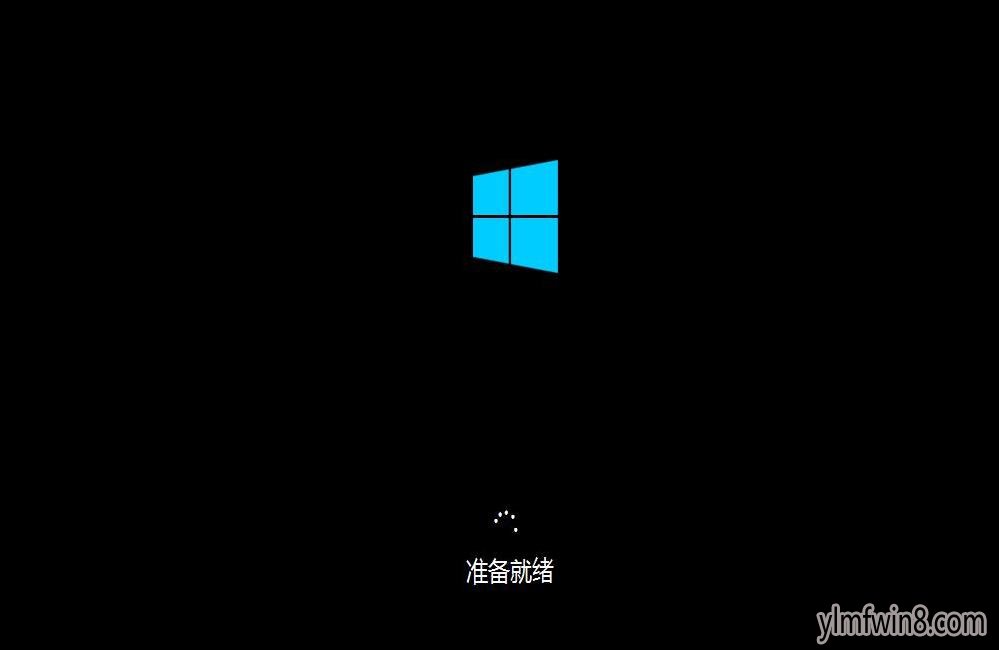
5、安装完成后,进入win10系统桌面,如下图所示:
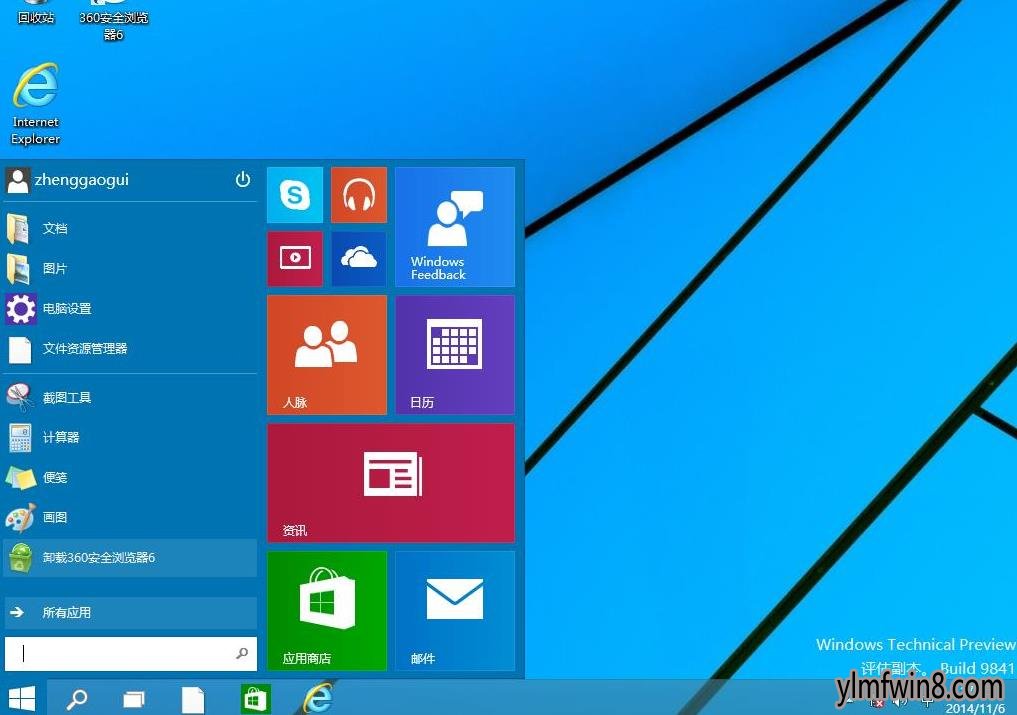
到此为止,借助雨林木风v9.0u盘启动win8改win10系统的操作过程就介绍完了。如果你已经迫切想体验最新的win10系统了,不妨根据雨林木风小编上面介绍的办法试着进行安装,希望能帮到大家!
相关软件
- [远程监控] 希沃校园设备运维管理系统免费版v1.1.7.32
- [数据恢复] ghost软件最新版v12.0.1
- [字体下载] 微软雅黑字体下载安装v6.10官方原版
- [系统工具] 华为鸿蒙系统pc版官网v4.5
- [系统工具] 极域电子教室下载 v5.1
- [雨林木风Win8系统] 雨林木风Ghost Win8.1 (64位) 通用精简版v201801(绝对激活)
- [系统其它] 影子系统最新版v8.5.5
- [教育学习] 云立方e教电脑版v3.6.3
- [教育学习] 钢琴教学宝电脑版v1.1.0
- [雨林木风Win10系统] 239M终极纯净版(永不升级版本)win10精简版32位系统下载 v1.01
相关阅读
- win10系统安全证书错误的还原方法
- ultra dma crc 错误计数如何办?win8硬盘检查出ultra dma crc错误计数处理办法
- 时间就是金钱!U速启Win10如何准确知道安装时间?
- 屏幕刷新频率如何调?win8系统屏幕刷新频率多少合适?
- winxp系统笔记本连接设备提示“Bluetooth 外围设备”找不到驱动的方案介绍
- win10闪电系统中RuntimeBroker是什么?win10能否禁止RuntimeBrok
- xp系统电脑黑屏只有鼠标的处理方法
- xp系统激活错误代码0xc004e003的设置步骤
- win10系统回收站清空无效的恢复教程
- 专注于W10正式版怎么禁止软件开机自动启动?
- 热门手游
- 最新手游
- 本类周排行
- 本类总排行
- 1win8系统windows installer服务拒绝访问如何办
- 2电脑截图快捷键(电脑截屏快捷键大全)XP/win8/win8/win10系统
- 3win8系统休眠后恢复后网络连接不上如何办
- 4win8系统怎么屏蔽浮动的小广告和跳出窗口
- 5win8系统任务栏不显示预览窗口如何办
- 6win8系统在玩游戏的时候怎么快速回到桌面
- 7win8系统菜单关机按钮消失的找回办法
- 8wmiprvse.exe是什么进程?wmiprvse.exe cpu占用高如何禁止
- 9win8系统scardsvr.exe是什么进程?我真的懂scardsvr.exe禁用办法
- 10hkcmd.exe是什么进程?win8下如何禁止hkcmd.exe进程?




